超市价格标签打印教程
超市价签打印操作指导

价签打印须知概述:目前商品的价签打印,可在商品销售的前一天或者前几天打印出来,打印价签时,根据系统中商品的字体颜色来区分哪些是特价、正价以及会员价,红色字体标识的商品按特价签打印,黑色字体标识的商品按正价签打印,绿色字体标识的商品按会员价签打印一、价签规格说明目前有如下几种价签打印格式二、价签打印路径门店.销售管理子系统=〉打印与电子称服务=〉按商品资料打印条码价签三、价签打印操作步骤1、按“门店.销售管理子系统=〉打印与电子称服务=〉按商品资料打印条码价签”路径点击【按商品资料打印条码价签】弹出价签打印界面2、表头中,选择相应的“价签规格”、输入需要打印商品的“所属类别”、商品“等级”以及商品价格的“生效时间”3、以上信息输入完毕后,选择“全部”、点击【取今天价格变化商品】,系统会把所有相关部门且在“生效时间”开始变价的商品的信息回填至表单的行中如上,点击【取今天变价商品】按钮后,系统会将属于部门2-食品且当天变价的商品全部取出回填至表体中(以上绿色框部分)4、点击表体的“促销开始日期”,系统会按“促销开始日期”按升序或者降序排序,如下,相同起始变价的商品会秩序的排序到一起,红色字体是需要打印特价签的商品,黑色字体是打印正价签的商品5、点击鼠标左键,拖选所有的黑色字体的商品,点击页面左下角【功能】按钮6、按【功能】选择【批量调整】7、弹出批量修改页面8、点击“调整内容”下拉列表框,选择“打印数量”9、“表达式”栏输入0、“调整范围”选择“所选记录”10、点击【确定】后,系统会批量将所选项全部改成打印为0,也即不打印;11、点击【退出】,退出批量调整界面,从界面上的“打印数量”可以看出哪些是需要打印项,哪些暂时不用打印12、点击表单下面菜单栏的【打印价签】,弹出价签预览界面13、选择相关的打印机,点击确认,即打印出了相关特价商品的条码价签14、重新选择“价签规格”15、同样用批量调整数量,将相反颜色字体的商品数量调整为0,进行商品价签的打印(过程中记得更换打印机上的价签纸)16、至此,该单的正价商品和促销商品就全部打印出来了;如果还需要打印其他部门的价签时,点击价签打印界面的【清空】按钮,17、重新进行条件的输入、选择,重复以上操作步骤,可以进行其他部门商品价签的打印。
超市价签打印操作指导
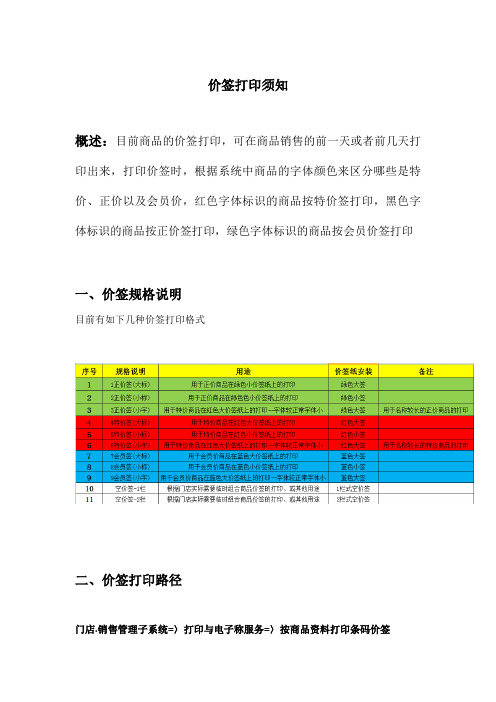
价签打印须知概述:目前商品的价签打印,可在商品销售的前一天或者前几天打印出来,打印价签时,根据系统中商品的字体颜色来区分哪些是特价、正价以及会员价,红色字体标识的商品按特价签打印,黑色字体标识的商品按正价签打印,绿色字体标识的商品按会员价签打印一、价签规格说明目前有如下几种价签打印格式二、价签打印路径门店.销售管理子系统=〉打印与电子称服务=〉按商品资料打印条码价签三、价签打印操作步骤1、按“门店.销售管理子系统=〉打印与电子称服务=〉按商品资料打印条码价签”路径点击【按商品资料打印条码价签】弹出价签打印界面2、表头中,选择相应的“价签规格”、输入需要打印商品的“所属类别”、商品“等级”以及商品价格的“生效时间”3、以上信息输入完毕后,选择“全部”、点击【取今天价格变化商品】,系统会把所有相关部门且在“生效时间”开始变价的商品的信息回填至表单的行中如上,点击【取今天变价商品】按钮后,系统会将属于部门2-食品且2015.5.1当天变价的商品全部取出回填至表体中(以上绿色框部分)4、点击表体的“促销开始日期”,系统会按“促销开始日期”按升序或者降序排序,如下,相同起始变价的商品会秩序的排序到一起,红色字体是需要打印特价签的商品,黑色字体是打印正价签的商品5、点击鼠标左键,拖选所有的黑色字体的商品,点击页面左下角【功能】按钮6、按【功能】选择【批量调整】7、弹出批量修改页面8、点击“调整容”下拉列表框,选择“打印数量”9、“表达式”栏输入0、“调整围”选择“所选记录”10、点击【确定】后,系统会批量将所选项全部改成打印为0,也即不打印;11、点击【退出】,退出批量调整界面,从界面上的“打印数量”可以看出哪些是需要打印项,哪些暂时不用打印12、点击表单下面菜单栏的【打印价签】,弹出价签预览界面13、选择相关的打印机,点击确认,即打印出了相关特价商品的条码价签14、重新选择“价签规格”15、同样用批量调整数量,将相反颜色字体的商品数量调整为0,进行商品价签的打印(过程中记得更换打印机上的价签纸)16、至此,该单的正价商品和促销商品就全部打印出来了;如果还需要打印其他部门的价签时,点击价签打印界面的【清空】按钮,系统会将表体中的记录清除17、重新进行条件的输入、选择,重复以上操作步骤,可以进行其他部门商品价签的打印。
价签打印流程电子教案
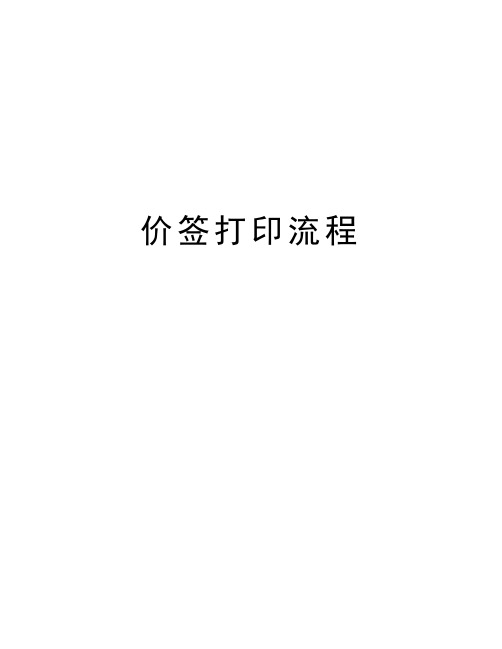
价签打印流程价签打印流程所有商品都要使用价签,做到一物一签、明码实价、物签对应操作流程:1、首先将需要打印价签商品的条码(编码)、品名、产地、规格、单位、零售价格等各项信息记录准确。
2、打开价签打印机,先将黑色色带安装好(亮面朝上),然后安装价签卷,确认设备安装完毕后盖上价签机盖子。
3、打开电脑,确认电脑与价签机正常连接,打开价签打印软件,将各项信息填入对应的位置,核对信息准确无误后单击确定打印。
关于打印价签填写内容的各项要求:条码:超市版的商品要填写条码(13位)、编码(6位)品名:要写全称,例如“好丽友抹茶味蛋黄派”,不能只写“好丽友蛋黄派”,或“蛋黄派”,同种商品名,不同口味的要把口味写在商品名称中加以区分。
产地:要精确到市,例如海天酱油产地为广东省江门市,产地不能写“广东省”,要写“江门市”,对于有多个产地的商品,产地可以写“详见商品包装”。
国外进口的原料,在国内组装,这样的产地都要写国内的,例如食用豆油,原材料大豆为巴西进口,在黑龙江哈尔滨加工灌装,这样的商品产地要写哈尔滨。
规格:商品的包装含量,如“厨邦酱油”规格为“800ml”;对于散米,散糖,等散装食品,规格为“散”;没有规格的计件商品,规格为“统一”。
单位:商品最小售出单位,根据商品的不同属性可分为“瓶”“袋”“个”“罐”“听”“条”“件”“提”“箱”等等,散装商品按斤出售的,计量单位为“500g”,其他情况如茶叶或者花椒等散卖的商品,最小计价单位是两,单位就是“50g”。
零售价格:商品价格必须精确到分,比如说“19.90元”,价签上不可以打出“19.9元”。
价签常出现的问题:1、字迹模糊不清。
2、商品价格手写。
3、价格未点小数点。
4、商品价格未精确到分。
5、内容填写不全,缩写商品名称。
价格签打印机操作说明(GP-3100)

打印机操作步骤
一、装纸
1.按黄色按钮打开打印机盖,如图:
2.将纸装入打印机,纸从蓝色卡子底部出来,将右边卡子向左推动到合适位置稳住价格签,
如图:
3.打印纸露出打印机口1-2公分左右为准,如图:
4.装好打印纸,盖上盖子,按走纸按钮走一张纸之后再开始打印,如图:
注意:如打印机长时间不用或打印严重错位,请按照如上步骤重新装纸!!
二、海典正式版软件打印操作
第一种:
1.登录各门店店长海典账号
2.价格管理→打印价格签→添加→直接输入商品编码或者商品名称
(可以输入多个商品)→点打印预览按钮→选择打印机,见图2;(型号:GP-3100TU)→然后点打印按钮即可打印(注意打印方案是否为价格签)
如图:
第二种:
1. 库存管理→库存报表→查询→选择条件→业务机构→单品机构汇总数量→按功能主治→类别→确定
如图所示:
3.在查出药品中间位置点鼠标右键→选择所有→再在商品编码位置点鼠标右键→行拷贝
4.价格管理→打印价格签→添加→在商品编码位置点鼠标右键→行粘
贴→返回到第一行删除第一行空白,见图1:(备注:如不删除软件将强制关闭)
→点打印预览按钮→选择打印机,见图2:(型号:GP-3100TU)→此时页数较多需分页打印,见图3;→分页完成直接点打印(注意打印方案是否为价格签,如图4)
图1:
图2:
图3:
图4:。
标价签打印流程及相关规定

标价签打印流程及相关规定
为了方便各专柜的价签打印,认真贯彻落实《商品明码标价》和《茂业百货商品标价签管理的规定》。
现就标价签打印方法、打印内容及打印相关规定做如下规定:
一、标价签打印流程:
1、标价签打印开机流程:
2、打印方法流程:
二、打印标价签注意事项:
1.标价签由分店各楼层营运管理人员统一在分店行政部领取。
2.各专柜新到商品导购应先了解商品类型,再到楼层管理人员处领取价签打印安排单,
并认真填写领取相应标价签的数量。
3.专柜导购携带价签及须打印商品明细,然后到相应区域打印标价签。
4.标价签须填写内容:
1)正价标价签打印必须填写的内容有:
A、商品条码;
B、商品名称;
C、售价;
D、规格;
E、产地(XX省XX市);
F、销售单位。
2)特价标价签打印除要填写以上内容外还必须填写促销价。
用户名称及密码请咨询各分店物价部。
超市公司门店价签打印流程规范(确定)
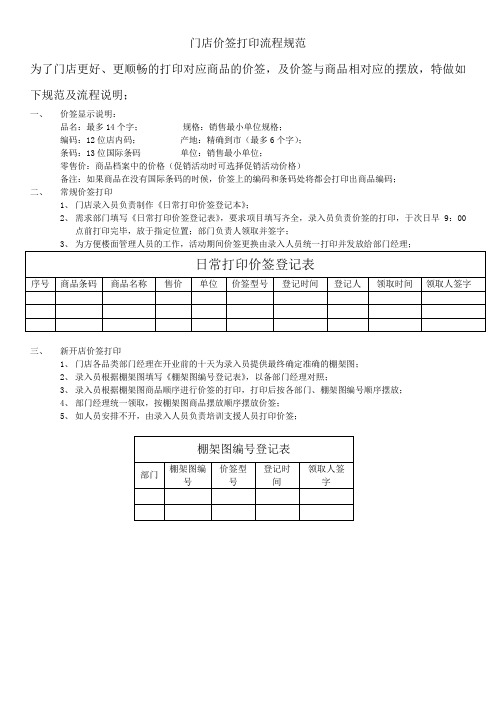
门店价签打印流程规范
为了门店更好、更顺畅的打印对应商品的价签,及价签与商品相对应的摆放,特做如下规范及流程说明;
一、价签显示说明:
品名:最多14个字;规格:销售最小单位规格;
编码:12位店内码;产地:精确到市(最多6个字);
条码:13位国际条码单位:销售最小单位;
零售价:商品档案中的价格(促销活动时可选择促销活动价格)
备注:如果商品在没有国际条码的时候,价签上的编码和条码处将都会打印出商品编码;
二、常规价签打印
1、门店录入员负责制作《日常打印价签登记本》;
2、需求部门填写《日常打印价签登记表》,要求项目填写齐全,录入员负责价签的打印,于次日早9:00
点前打印完毕,放于指定位置;部门负责人领取并签字;
三、新开店价签打印
1、门店各品类部门经理在开业前的十天为录入员提供最终确定准确的棚架图;
2、录入员根据棚架图填写《棚架图编号登记表》,以备部门经理对照;
3、录入员根据棚架图商品顺序进行价签的打印,打印后按各部门、棚架图编号顺序摆放;
4、部门经理统一领取,按棚架图商品摆放顺序摆放价签;
5、如人员安排不开,由录入人员负责培训支援人员打印价签;。
超市收货门店价签打印流程 【完整】
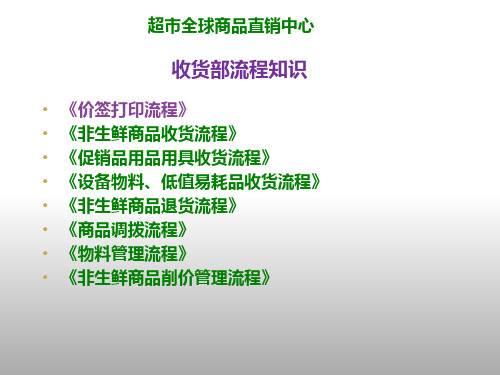
3.收货部根据价签打印申请表和RF枪登记时 间进行打印价签,正常在20分钟内打印出价 签
4.部门员工(含促销)根据提交“价签打印 申请表”的提交时间/RF枪提交时间,到收货 部领取价签
5.部门员工(含促销)将核对商品与价签信 息(产地、品牌、规格)并将价签放到相应 商品的牌面
超市全球商品直销中心
收货部流程知识
• 《价签打印流程》 • 《非生鲜商品收货流程》 • 《促销品用品用具收货流程》 • 《设备物料、低值易耗品收货流程》 • 《非生鲜商品退货流程》 • 《商品调拨流程》 • 《物料管理流程》 • 《非生鲜商品削价管理流程》
超市全球商品直销中心
《价间 收货部打印时间 是否有旧价签回收
申请人:
打印人:
日期:
1. 流程说明 2. 流程描述 3. 规则说明
流程说明
1、目的 为了规范部门价签打印,提供价签打印效率 2、适用范围 全国G-super门店
3、部门的主要职责 收货部:负责价签的打印 商品部:根据牌面提供价签打印需求、核对价签与商品信息
流程描述
1.价签打印申请表申请
1.1部门员工(含促销)按卖场货架 排面价签需求到收货部领取价签打 印申请表
规则说明
规则说明
1. 部门打印价签应将旧价签交由收货部销毁
2.收货部打印价签一般正常不可超过20分钟 特殊情况除外
3.部门打印价签如发现商品信息与价签信息 不符应及时通知收货部修改重新打印,并将 商品明细汇总给到采购支持修改
商品价签打印申请表
规则说明
商品价签打印申请表
商品货号/条码
打印数量
科脉标签打印使用方法
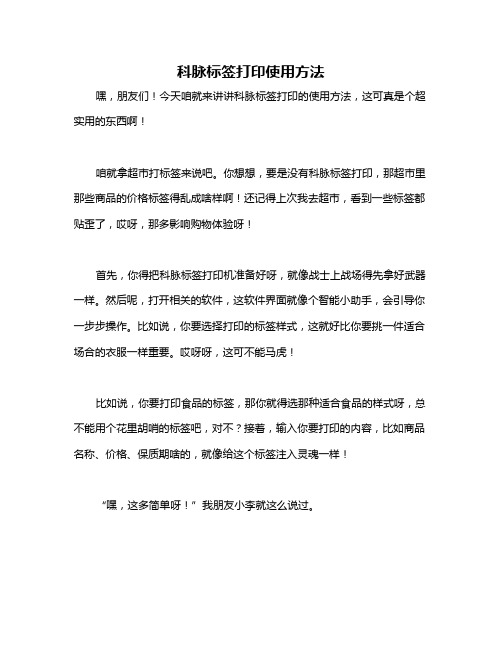
科脉标签打印使用方法
嘿,朋友们!今天咱就来讲讲科脉标签打印的使用方法,这可真是个超实用的东西啊!
咱就拿超市打标签来说吧。
你想想,要是没有科脉标签打印,那超市里那些商品的价格标签得乱成啥样啊!还记得上次我去超市,看到一些标签都贴歪了,哎呀,那多影响购物体验呀!
首先,你得把科脉标签打印机准备好呀,就像战士上战场得先拿好武器一样。
然后呢,打开相关的软件,这软件界面就像个智能小助手,会引导你一步步操作。
比如说,你要选择打印的标签样式,这就好比你要挑一件适合场合的衣服一样重要。
哎呀呀,这可不能马虎!
比如说,你要打印食品的标签,那你就得选那种适合食品的样式呀,总不能用个花里胡哨的标签吧,对不?接着,输入你要打印的内容,比如商品名称、价格、保质期啥的,就像给这个标签注入灵魂一样!
“嘿,这多简单呀!”我朋友小李就这么说过。
然后按下打印按钮,“唰”的一下,标签就乖乖出来啦,就跟变魔术似的!你看看,多神奇!打印出来的标签清晰又整洁,看着就舒服。
咱再说说打印速度,那叫一个快呀!就像一阵风似的,一会儿工夫就打出来好多。
反正我觉得呀,学会了科脉标签打印的使用方法,真的能给生活和工作带来好多便利呢!不管是商店、仓库还是其他地方,都能用得上。
所以呀,大家赶紧去试试吧,绝对不会让你失望的哟!。
价签打印流程

价签的打印要求1、门店的价签由收货部文员统一管理并打印。
2、每日生效价签由收货部文员每天19:00后打印次日生效价签。
3、其它价签的打印由收货部文员每天8:00-8:30、10:00-11:00、15:00-16:00、19:00-20:00,分四次进行打印,特殊情况可根据需求随时打印。
价签的保管1、杂货部设立固定的价签存放地。
2、价签只保留商品有效的原价价签。
3、所有促销价价签及原售价调整的原价价签需在领取价签时及时交收货部文员进行销毁。
价签的销毁所有过期、无效、破损价签由收货部文员统一进行销毁,杂货部员工不得自行销毁价签。
价签错误信息的修改价签信息的维护工作由采购负责,门店在日常价签的巡检中如果发现价签所示信息与商品实际信息不符,将价签修改信息报相关采购,由采购支持部在系统进行重新维护。
每天收货部文员19:00前收货部文员登陆系统《变价清单历史查询》模块查询当日促销到期商品明细,分大类打印后交杂货部价签员。
杂货部价签员根据收货部文员提供的促销到期商品明细准备商品价签。
流程涉及部门及岗位职责1、收货部文员:负责门店所有价签的打印工作,负责门店过期、无效、破损价签统一销毁。
2、杂货部价签员:负责日常价签的申报、领取、保管工作;负责联营价签的打印申请;负责过期、无效、破损价签整理工作。
3、杂货部经理:负责杂货部日常价签管理及检查工作。
4、采购部:负责审核门店上报需修改的价签信息。
子流程:每日生效价签1价签打印收货部文员每日19:00后进入“新版标价签打印”界面按照不同的类型分别打印当日生效价签。
-收货部文员通知杂货部确定价签需打印的数量及价签类型。
-收货部文员根据杂货部确定的价签数量及价签类型打印价签。
2价签领取杂货部价签员每日20:00后至收货部文员领取本部门当日生效价签,领取价签时杂货部价签员需核对价签数量及价签类型。
核对无误后在《每日生效价签明细》表上签字确认。
子流程:日常缺失价签及新品价签打印1价签明细统计杂货部价签员提报签打印数量及价签类型,需要。
超市pop价签打印模板a4
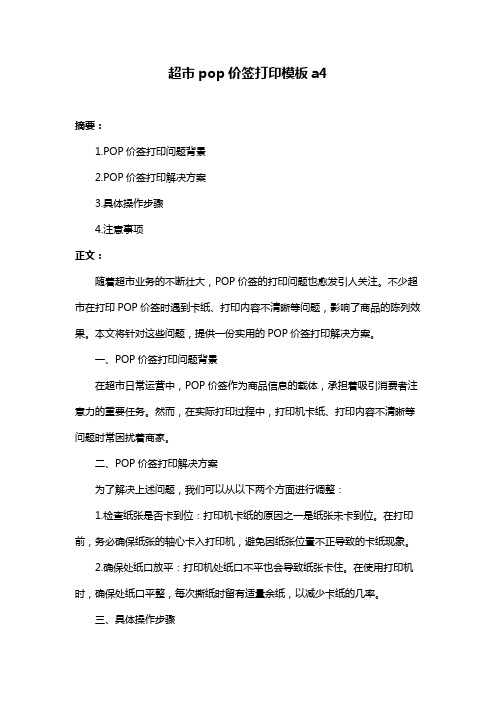
超市pop价签打印模板a4摘要:1.POP价签打印问题背景2.POP价签打印解决方案3.具体操作步骤4.注意事项正文:随着超市业务的不断壮大,POP价签的打印问题也愈发引人关注。
不少超市在打印POP价签时遇到卡纸、打印内容不清晰等问题,影响了商品的陈列效果。
本文将针对这些问题,提供一份实用的POP价签打印解决方案。
一、POP价签打印问题背景在超市日常运营中,POP价签作为商品信息的载体,承担着吸引消费者注意力的重要任务。
然而,在实际打印过程中,打印机卡纸、打印内容不清晰等问题时常困扰着商家。
二、POP价签打印解决方案为了解决上述问题,我们可以从以下两个方面进行调整:1.检查纸张是否卡到位:打印机卡纸的原因之一是纸张未卡到位。
在打印前,务必确保纸张的轴心卡入打印机,避免因纸张位置不正导致的卡纸现象。
2.确保处纸口放平:打印机处纸口不平也会导致纸张卡住。
在使用打印机时,确保处纸口平整,每次撕纸时留有适量余纸,以减少卡纸的几率。
三、具体操作步骤1.选择合适的打印机:针对超市环境,选择适合打印POP价签的打印机,如标签打印机。
2.准备打印材料:确保使用的纸张质量良好,如200-300克的无背胶卡纸。
3.设计模板:根据超市需求,编辑合适的价签模板,包括字体、颜色、条码等信息。
4.连接数据库:将商品信息汇总成数据库,便于后续打印。
5.打印测试:进行打印测试,确保打印内容清晰、准确。
四、注意事项1.定期维护打印机:为了确保打印效果,应定期对打印机进行维护,如清理打印头、更换墨盒等。
2.避免使用受损纸张:使用受损的纸张容易导致卡纸,影响打印效果。
在打印前,务必检查纸张质量。
3.控制打印速度:打印速度过快容易导致卡纸,适当降低打印速度可减少卡纸现象。
通过以上解决方案,相信超市在打印POP价签时能够避免卡纸等问题,提升商品陈列效果。
标价签打印流程及相关规定
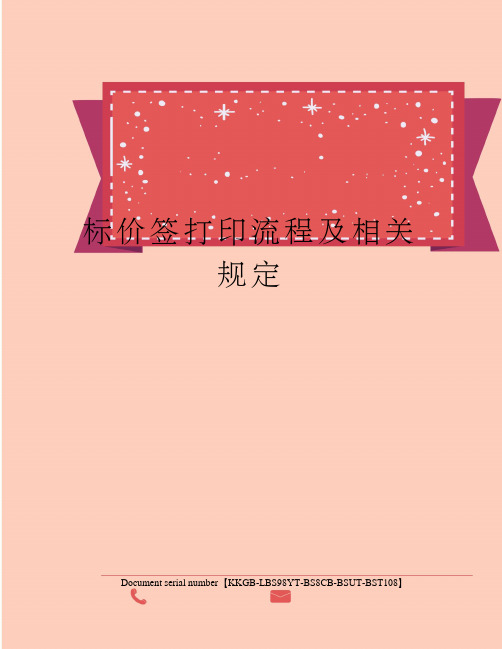
标价签打印流程及相关
规定
Document serial number【KKGB-LBS98YT-BS8CB-BSUT-BST108】
标价签打印流程及相关规定
为了方便各专柜的价签打印,认真贯彻落实《商品明码标价》和《茂业百货商品标价签管理的规定》。
现就标价签打印方法、打印内容及打印相关规定做如下规定:
一、标价签打印流程:
1、标价签打印开机流程:
2、打印方法流程:
二、打印标价签注意事项:
1.标价签由分店各楼层营运管理人员统一在分店行政部领取。
2.各专柜新到商品导购应先了解商品类型,再到楼层管理人员处领取价签
打印安排单,并认真填写领取相应标价签的数量。
3.专柜导购携带价签及须打印商品明细,然后到相应区域打印标价签。
4.标价签须填写内容:
1)正价标价签打印必须填写的内容有:
A、商品条码;
B、商品名称;
C、售价;
D、规格;
E、产地(XX省XX市);
F、销售单位。
2)特价标价签打印除要填写以上内容外还必须填写促销价。
用户名称及密码请咨询各分店物价部。
价格标签操作方法
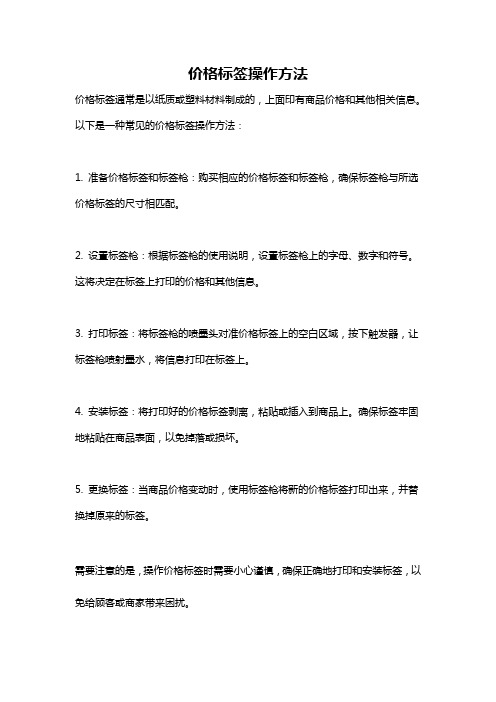
价格标签操作方法
价格标签通常是以纸质或塑料材料制成的,上面印有商品价格和其他相关信息。
以下是一种常见的价格标签操作方法:
1. 准备价格标签和标签枪:购买相应的价格标签和标签枪,确保标签枪与所选价格标签的尺寸相匹配。
2. 设置标签枪:根据标签枪的使用说明,设置标签枪上的字母、数字和符号。
这将决定在标签上打印的价格和其他信息。
3. 打印标签:将标签枪的喷墨头对准价格标签上的空白区域,按下触发器,让标签枪喷射墨水,将信息打印在标签上。
4. 安装标签:将打印好的价格标签剥离,粘贴或插入到商品上。
确保标签牢固地粘贴在商品表面,以免掉落或损坏。
5. 更换标签:当商品价格变动时,使用标签枪将新的价格标签打印出来,并替换掉原来的标签。
需要注意的是,操作价格标签时需要小心谨慎,确保正确地打印和安装标签,以免给顾客或商家带来困扰。
超市价签打印操作指导
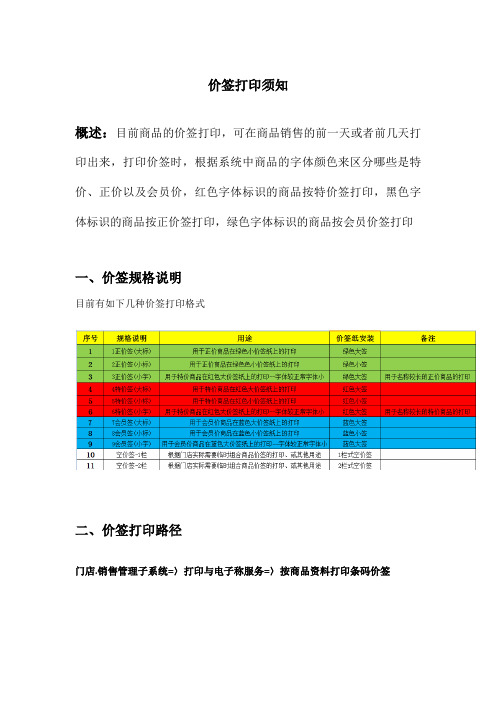
价签打印须知概述:目前商品的价签打印,可在商品销售的前一天或者前几天打印出来,打印价签时,根据系统中商品的字体颜色来区分哪些是特价、正价以及会员价,红色字体标识的商品按特价签打印,黑色字体标识的商品按正价签打印,绿色字体标识的商品按会员价签打印一、价签规格说明目前有如下几种价签打印格式二、价签打印路径门店.销售管理子系统=〉打印与电子称服务=〉按商品资料打印条码价签三、价签打印操作步骤1、按“门店.销售管理子系统=〉打印与电子称服务=〉按商品资料打印条码价签”路径点击【按商品资料打印条码价签】弹出价签打印界面2、表头中,选择相应的“价签规格”、输入需要打印商品的“所属类别”、商品“等级”以及商品价格的“生效时间”3、以上信息输入完毕后,选择“全部”、点击【取今天价格变化商品】,系统会把所有相关部门且在“生效时间”开始变价的商品的信息回填至表单的行中如上,点击【取今天变价商品】按钮后,系统会将属于部门2-食品且2015.5.1当天变价的商品全部取出回填至表体中(以上绿色框部分)4、点击表体的“促销开始日期”,系统会按“促销开始日期”按升序或者降序排序,如下,相同起始变价的商品会秩序的排序到一起,红色字体是需要打印特价签的商品,黑色字体是打印正价签的商品5、点击鼠标左键,拖选所有的黑色字体的商品,点击页面左下角【功能】按钮6、按【功能】选择【批量调整】7、弹出批量修改页面8、点击“调整内容”下拉列表框,选择“打印数量”9、“表达式”栏输入0、“调整范围”选择“所选记录”10、点击【确定】后,系统会批量将所选项全部改成打印为0,也即不打印;11、点击【退出】,退出批量调整界面,从界面上的“打印数量”可以看出哪些是需要打印项,哪些暂时不用打印12、点击表单下面菜单栏的【打印价签】,弹出价签预览界面13、选择相关的打印机,点击确认,即打印出了相关特价商品的条码价签14、重新选择“价签规格”15、同样用批量调整数量,将相反颜色字体的商品数量调整为0,进行商品价签的打印(过程中记得更换打印机上的价签纸)16、至此,该单的正价商品和促销商品就全部打印出来了;如果还需要打印其他部门的价签时,点击价签打印界面的【清空】按钮,系统会将表体中的记录清除17、重新进行条件的输入、选择,重复以上操作步骤,可以进行其他部门商品价签的打印。
标签打印机打印教程

标签打印机打印教程标签打印机是一种特殊的打印机,用于打印各种标签,如邮件标签、快递标签、价格标签等。
它具有打印速度快、精度高、操作简单等特点,广泛应用于超市、物流、制造业等行业。
下面将为大家介绍如何使用标签打印机进行打印。
首先,确保标签打印机已成功连接到电脑或其他设备。
可以通过USB线或者无线连接方式进行连接。
其次,打开电脑上的标签打印软件。
通常情况下,标签打印机会附带相应的打印软件,安装完驱动程序后即可使用。
在电脑桌面上会出现一个打印机图标,双击打开。
接下来,根据需要选择合适的标签尺寸和模板。
标签尺寸和模板的选择可以根据实际需要进行调整。
在软件上可以找到相应的设置选项,通过选择合适的尺寸和模板,确保打印出来的标签符合要求。
然后,在标签打印软件上输入需要打印的文本或者图片。
可以通过手动输入文本,也可以通过导入文件来添加需要打印的内容。
此外,在软件中还可以设置字体、字号、对齐方式等参数,根据需要进行调整。
接着,预览并调整标签布局。
软件上通常有一个预览界面,可以看到标签的实际效果。
在此界面上,可以调整标签的位置、间距、边距等参数,确保打印效果符合预期。
最后,点击打印按钮,开始打印标签。
确保打印机正常工作,标签纸正确放置在打印机上,并且纸张是否足够。
点击打印按钮后,打印机会自动开始工作,将标签打印出来。
需要注意的是,对于标签打印机的使用,应该根据具体的型号和说明书进行操作。
不同的打印机有不同的使用方式和设置方法,在操作时请仔细阅读说明书,并按照要求进行操作。
总结起来,标签打印机使用方法简单,只需连接设备、选择合适的尺寸和模板、输入内容、调整布局、预览确认后,点击打印按钮即可完成打印。
通过标签打印机,可以快速、方便地打印各种标签,减少了人工操作的时间和精力,提高了工作效率。
超市价签打印操作指导

超市价签打印操作指导 Document serial number【UU89WT-UU98YT-UU8CB-UUUT-UUT108】价签打印须知概述:目前商品的价签打印,可在商品销售的前一天或者前几天打印出来,打印价签时,根据系统中商品的字体颜色来区分哪些是特价、正价以及会员价,红色字体标识的商品按特价签打印,黑色字体标识的商品按正价签打印,绿色字体标识的商品按会员价签打印一、价签规格说明目前有如下几种价签打印格式二、价签打印路径门店.销售管理子系统=〉打印与电子称服务=〉按商品资料打印条码价签三、价签打印操作步骤1、按“门店.销售管理子系统=〉打印与电子称服务=〉按商品资料打印条码价签”路径点击【按商品资料打印条码价签】弹出价签打印界面2、表头中,选择相应的“价签规格”、输入需要打印商品的“所属类别”、商品“等级”以及商品价格的“生效时间”3、以上信息输入完毕后,选择“全部”、点击【取今天价格变化商品】,系统会把所有相关部门且在“生效时间”开始变价的商品的信息回填至表单的行中如上,点击【取今天变价商品】按钮后,系统会将属于部门2-食品且当天变价的商品全部取出回填至表体中(以上绿色框部分)4、点击表体的“促销开始日期”,系统会按“促销开始日期”按升序或者降序排序,如下,相同起始变价的商品会秩序的排序到一起,红色字体是需要打印特价签的商品,黑色字体是打印正价签的商品5、点击鼠标左键,拖选所有的黑色字体的商品,点击页面左下角【功能】按钮6、按【功能】选择【批量调整】7、弹出批量修改页面8、点击“调整内容”下拉列表框,选择“打印数量”9、“表达式”栏输入0、“调整范围”选择“所选记录”10、点击【确定】后,系统会批量将所选项全部改成打印为0,也即不打印;11、点击【退出】,退出批量调整界面,从界面上的“打印数量”可以看出哪些是需要打印项,哪些暂时不用打印12、点击表单下面菜单栏的【打印价签】,弹出价签预览界面13、选择相关的打印机,点击确认,即打印出了相关特价商品的条码价签14、重新选择“价签规格”15、同样用批量调整数量,将相反颜色字体的商品数量调整为0,进行商品价签的打印(过程中记得更换打印机上的价签纸)16、至此,该单的正价商品和促销商品就全部打印出来了;如果还需要打印其他部门的价签时,点击价签打印界面的【清空】按钮,17、重新进行条件的输入、选择,重复以上操作步骤,可以进行其他部门商品价签的打印。
商品价格标签怎么打印
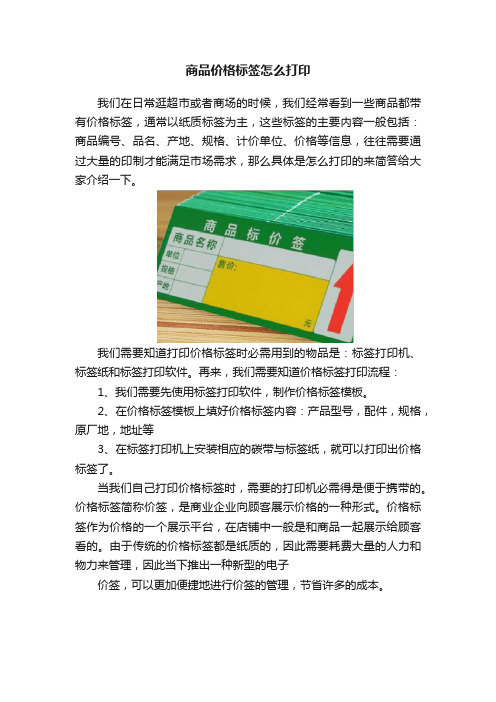
商品价格标签怎么打印
我们在日常逛超市或者商场的时候,我们经常看到一些商品都带有价格标签,通常以纸质标签为主,这些标签的主要内容一般包括:商品编号、品名、产地、规格、计价单位、价格等信息,往往需要通过大量的印制才能满足市场需求,那么具体是怎么打印的来简答给大家介绍一下。
我们需要知道打印价格标签时必需用到的物品是:标签打印机、标签纸和标签打印软件。
再来,我们需要知道价格标签打印流程:
1、我们需要先使用标签打印软件,制作价格标签模板。
2、在价格标签模板上填好价格标签内容:产品型号,配件,规格,原厂地,地址等
3、在标签打印机上安装相应的碳带与标签纸,就可以打印出价格标签了。
当我们自己打印价格标签时,需要的打印机必需得是便于携带的。
价格标签简称价签,是商业企业向顾客展示价格的一种形式。
价格标签作为价格的一个展示平台,在店铺中一般是和商品一起展示给顾客看的。
由于传统的价格标签都是纸质的,因此需要耗费大量的人力和物力来管理,因此当下推出一种新型的电子
价签,可以更加便捷地进行价签的管理,节省许多的成本。
传统的价签管理,纸质价签需大量人工维护,成本高,改价效率低速度慢耗时长,而且标价错误难以避免。
而现在特别是在水果、生鲜等零售门店,逐步开始使用一种电子价签来替代纸质价签,从而免去了大量的打印工作。
条码打印器如何批量制作超市价签-2

条码生成器如何批量制作超市价签
商品价签起着引导消费的作用,虽然超市价签上显示的文字信息并不多,却已经对商品做了相关介绍。
那么在对于超市来说如何利用条码生成器去批量制作价签呢?以下就是详细的操作步骤展示:
一、打开中琅条码生成器,新建一个标签,然后在文档设置调整对应的参数,选择文档设置的“画布”选项,勾选背景图片,然后选择要用的图片背景,不要勾选“打印背景”选项(该图片只作为套印定位使用,不参与打印)。
二、选择“数据库导入-添加-Excel数据源”,点击“浏览”引入“商品清单.xls”Excel表格文件,再点“测试连接”,待全部信息显示完后,点击“添加”即可。
三、选择左侧实心“A”按钮绘制文本框,双击该文本框,点击“数据源-修改”按钮,数据对象类型选择“数据库导入”,字段选择“品名”即可。
四、复制刚才的“品名”文本框,按照上述操作方法依次完成货号、规格、单位、产地以及零售价内容的录入即可。
四、绘制一个一维条码,双击该条码,点击“数据源-修改”按钮,数据对
象类型选择“数据库导入”,字段选择“条码”即可。
五、全部内容录入完成以后,点击“打印预览”按钮,观看打印效果是否是需要的样式,如果是,直接连接打印机打印就行;如果不是,再次进行调整即可。
以上就是用条码生成器批量制作商品价签的全部步骤,是不是没有想象中的那么难呢?喜欢的小伙伴可以多多尝试操作一下哈。
超市门店快速打印价签
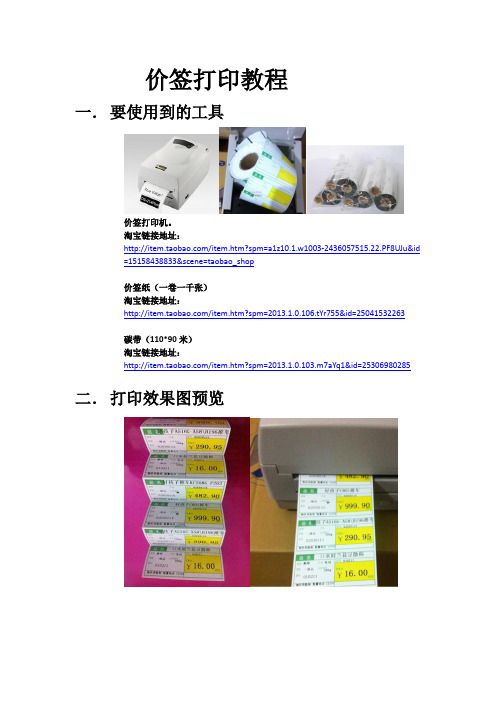
价签打印教程一.要使用到的工具价签打印机。
淘宝链接地址:/item.htm?spm=a1z10.1.w1003-2436057515.22.PF8UJu&id=151********&scene=taobao_shop价签纸(一卷一千张)淘宝链接地址:/item.htm?spm=2013.1.0.106.tYr755&id=25041532263碳带(110*90米)淘宝链接地址:/item.htm?spm=2013.1.0.103.m7aYq1&id=25306980285二.打印效果图预览三.操作过程(1),下载”立象2140条码打印机价签打印模板”工具包,并且解压缩到当然目录.解压,得到以下几个文件。
(2)安装打印机驱动。
双击,按其要求安装点击下一步点击下一步点击完成。
点击下一步点击下一步点击下一步完成,我们到- >设置-》打印机和传真机里面看会出现一个将条码打印机的数据线(usb)与你的电脑连接,到此时你已经完成了打印机驱动的安装。
我们可以测试一下,点击打印机属性,然后点击“打印测试页”观察打印机是否打印。
(2)打印打印软件里面的。
然后将“3880价签模板.btw文件拖入软件操作界面。
此模板我们的工作人员按着我们价格已经已经设定好的,请不到移动里面任何东西。
然后点击打印。
,选择你要打印的商品信息,点击打印便可。
或者选择“点击打印可直接打印。
(3)编辑商品资料找到文件打开文件可直接编辑商品资料。
- 1、下载文档前请自行甄别文档内容的完整性,平台不提供额外的编辑、内容补充、找答案等附加服务。
- 2、"仅部分预览"的文档,不可在线预览部分如存在完整性等问题,可反馈申请退款(可完整预览的文档不适用该条件!)。
- 3、如文档侵犯您的权益,请联系客服反馈,我们会尽快为您处理(人工客服工作时间:9:00-18:30)。
超市价格标签打印教程
步骤1:准备必要的材料和设备
- 打印机:选择一台适用的标签打印机,确保打印机能够正常工作。
- 标签纸:购买适用的标签纸,尺寸和打印机要求的尺寸相匹配。
- 电脑:准备一台已连接好打印机的电脑。
步骤2:安装打印机驱动程序
- 打开电脑,按照打印机的说明书或者随附的软件进行驱动程序的安装。
确保打印机和电脑成功连接。
步骤3:创建价格标签模板
- 打开电脑上的标签打印软件,选择“打印标签”或者类似的功能。
- 进入模板编辑界面,根据需要的标签设计和排版要求,创建一个价格标签的模板。
- 在模板中添加商品名称、价格、单位等信息,并设定合适的字体、大小和颜色。
步骤4:调整打印设置
- 在打印软件中选择“打印设置”或者类似的选项。
- 根据标签纸尺寸,调整页面大小和边距设置,确保价格标签能够适配标签纸。
- 还可以根据需要选择打印质量、打印速度等选项进行调整。
步骤5:打印价格标签
- 将标签纸放入标签打印机的纸盒中,并确保纸张正确安装。
- 返回到打印软件的编辑界面,预览价格标签的效果,确认无误后点击“打印”。
- 等待打印机完成打印,取出打印好的价格标签。
步骤6:使用价格标签
- 将打印好的价格标签粘贴或者固定在相应商品的附近,确保标签牢固可读。
- 如果需要更新价格,重新打印新的价格标签,替换掉旧的标签。
注意事项:
- 在打印前,检查一下打印机和电脑的连接是否正常,确保没有故障。
- 在打印前,确认标签纸的尺寸和打印机的要求是否一致,避免浪费纸张和打印错误。
- 在打印标签之前,先进行测试打印,确保价格标签的效果和排版无误。
- 定期清洁打印机,保持打印质量和打印速度的稳定性。
